iOS 16의 iPhone 잠금 화면에서 위젯 사용에 대해 알아야 할 모든 것
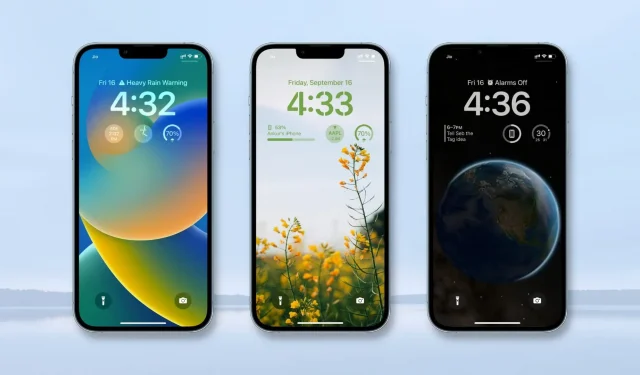
iOS 16의 흥미로운 새 기능 중 하나는 iPhone의 잠금 화면에 작은 위젯을 추가하는 기능입니다. 추가되면 배터리 상태, 날씨 조건, 주식 실적, 알람, 미리 알림, 뉴스 스니펫, 캘린더 이벤트, 피트니스 통계, 홈 액세서리 등을 볼 수 있습니다. 타사 앱도 잠금 화면 위젯을 만들 수 있습니다.
이 가이드에서는 잠금 화면에서 위젯을 추가, 사용자 정의 및 제거하는 방법을 배웁니다. 위젯 제한, 정렬 및 배치와 같은 몇 가지 다른 관심 사항도 다룰 것입니다.
iPhone 잠금 화면에 위젯 추가
iOS 16에서 iPhone 잠금 화면에 위젯을 추가하려면 다음 단계를 따르세요.
1) 화면을 원터치하거나 버튼을 누르거나 장치를 들어올려 디스플레이를 깨웁니다.
2) Face ID 또는 Touch ID로 iPhone을 잠금 해제하고 잠금 화면을 유지하십시오.
3) 잠금 화면에서 손가락을 길게 누릅니다.
4) “사용자 지정”을 클릭합니다.
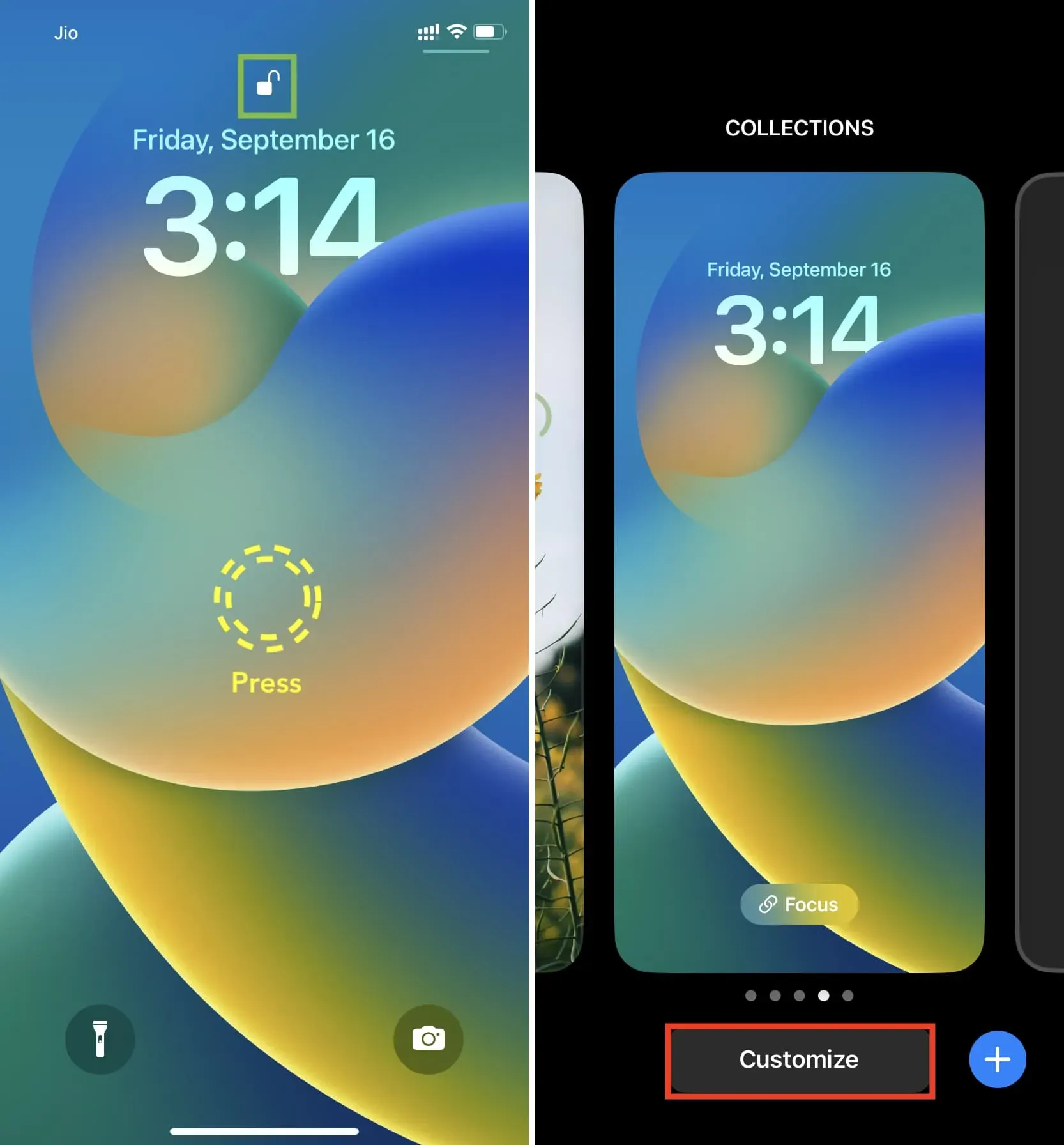
5) “위젯 추가”를 클릭하면 사용 가능한 위젯이 표시됩니다.
6) 제안된 위젯을 선택하면 시계 아래 지정된 위젯 영역을 즉시 차지합니다. 아래로 스크롤하고 앱 이름을 탭하여 위젯을 선택할 수도 있습니다.
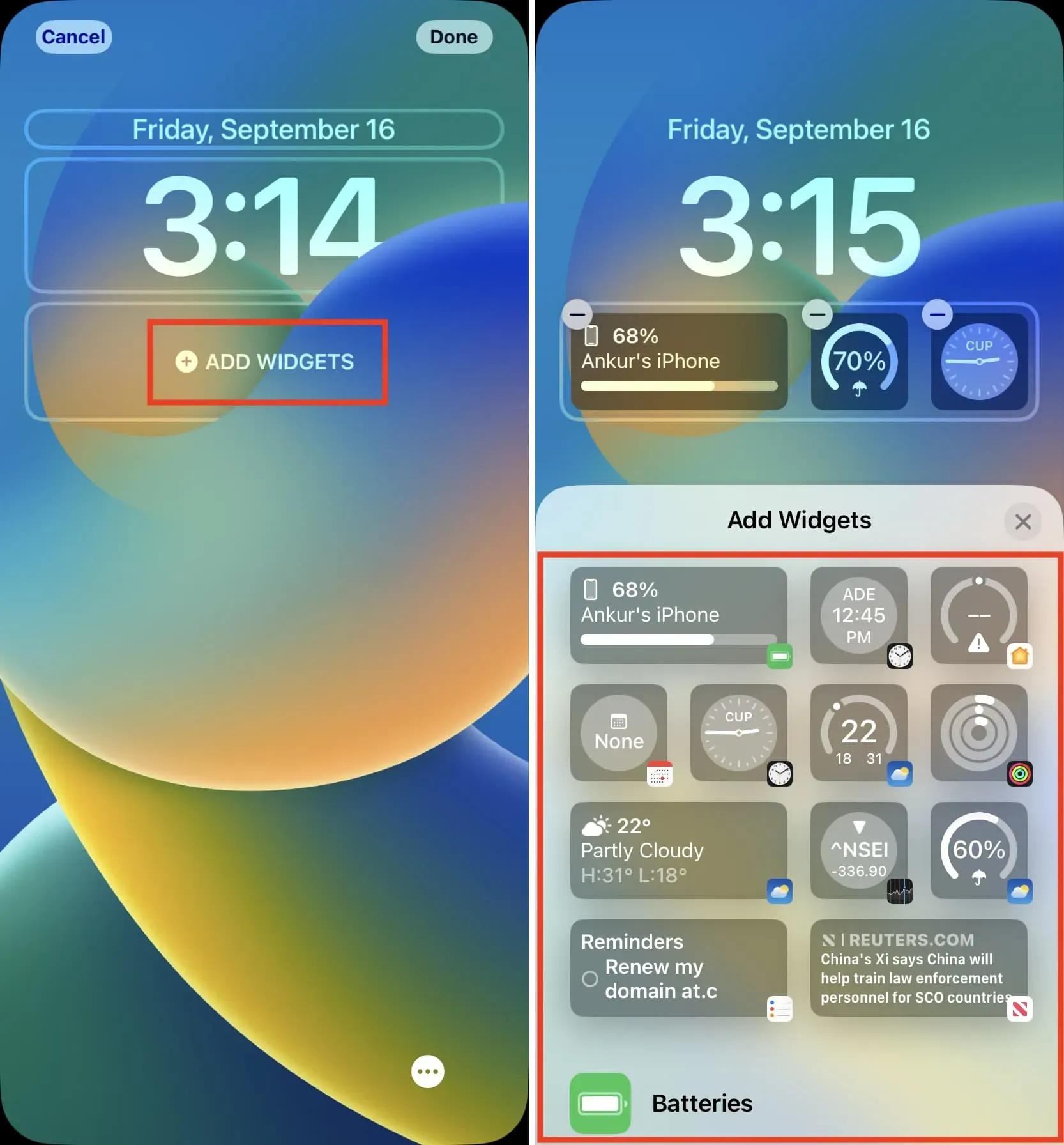
7) 그런 다음 위젯 패널에서 X > 완료 > 배경화면 쌍으로 설정을 누릅니다.
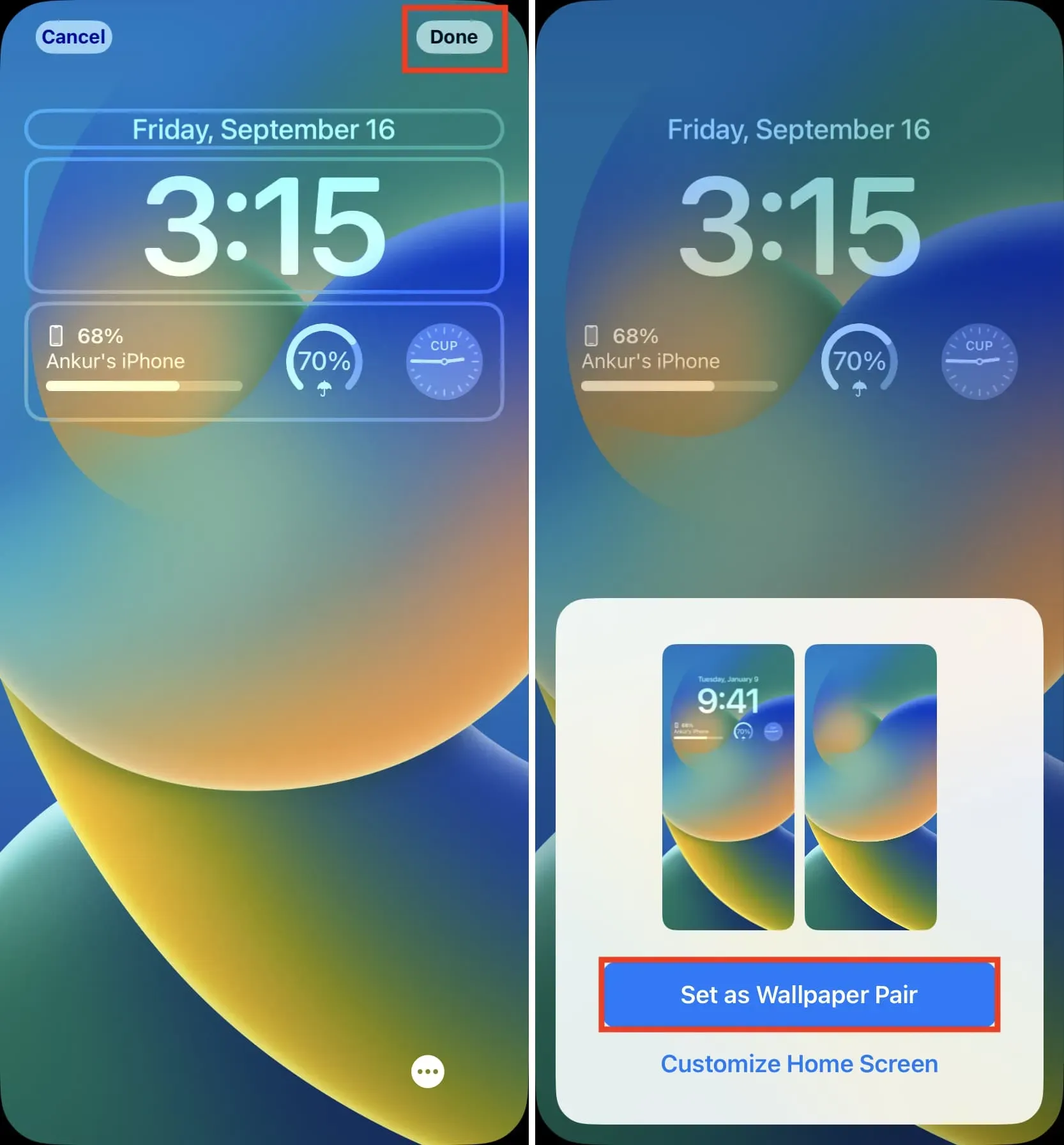
위젯 사용자 정의
일부 iOS 16 잠금 화면 위젯은 원하는 정보를 표시하도록 사용자 지정할 수 있습니다. 이렇게 하려면 위젯을 추가한 후 탭합니다.
예를 들어 프로모션 위젯을 탭하여 잠금 화면에 표시할 프로모션을 선택할 수 있습니다. 마찬가지로 City Clock 위젯을 클릭하여 도시를 선택할 수 있습니다.
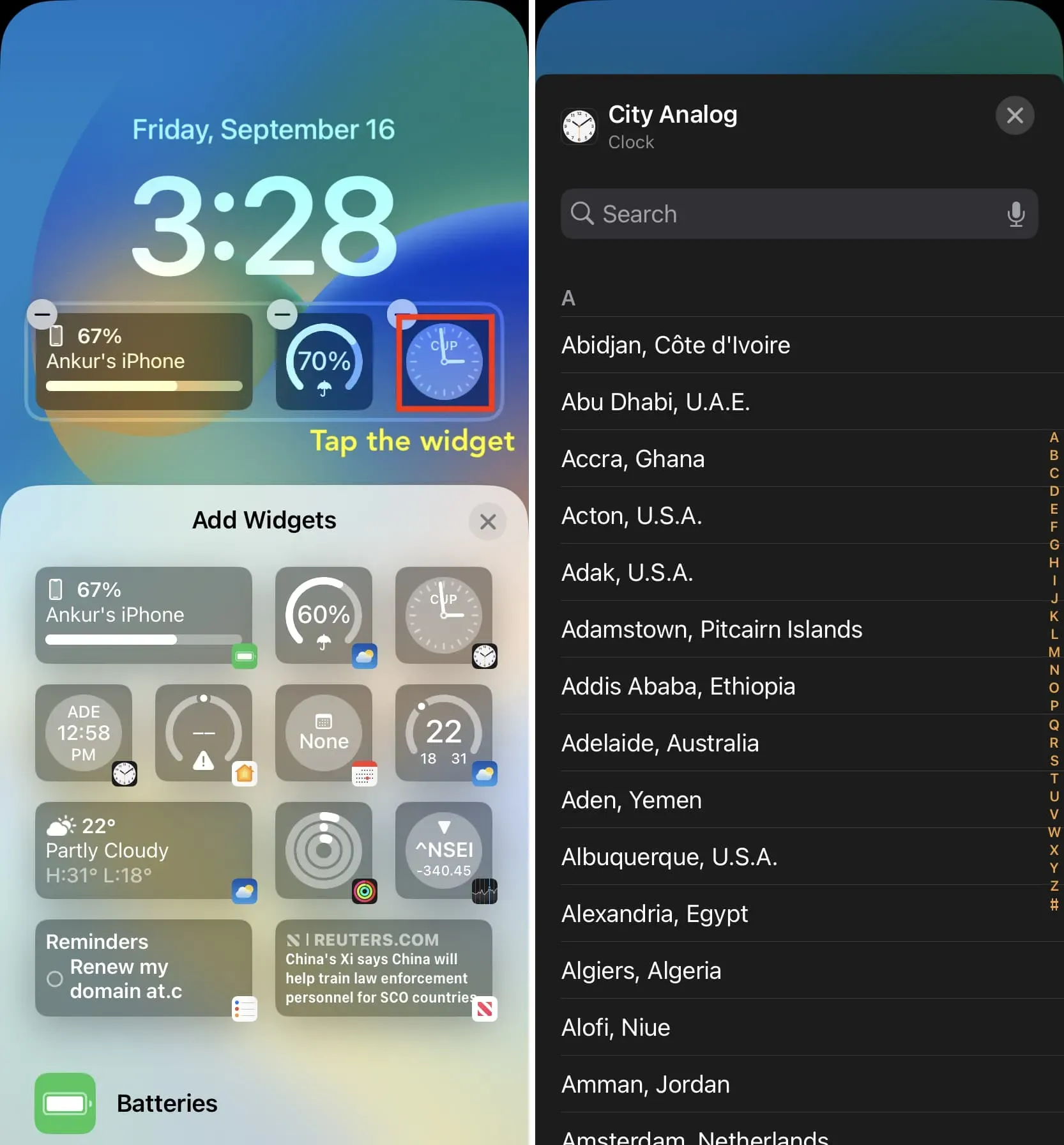
참조해야 합니다: iOS 16에서 iPhone의 잠금 화면 배터리 위젯을 사용자 지정하는 방법
시계 아래 위젯 제한
iOS 16의 시계 아래에 들어갈 수 있는 두 가지 크기의 잠금 화면 위젯이 있습니다. 주어진 시간에 다음을 가질 수 있습니다.
- 최대 4개의 작은 위젯
- 최대 2개의 대형 위젯
- 최대 1개의 큰 위젯과 2개의 작은 위젯
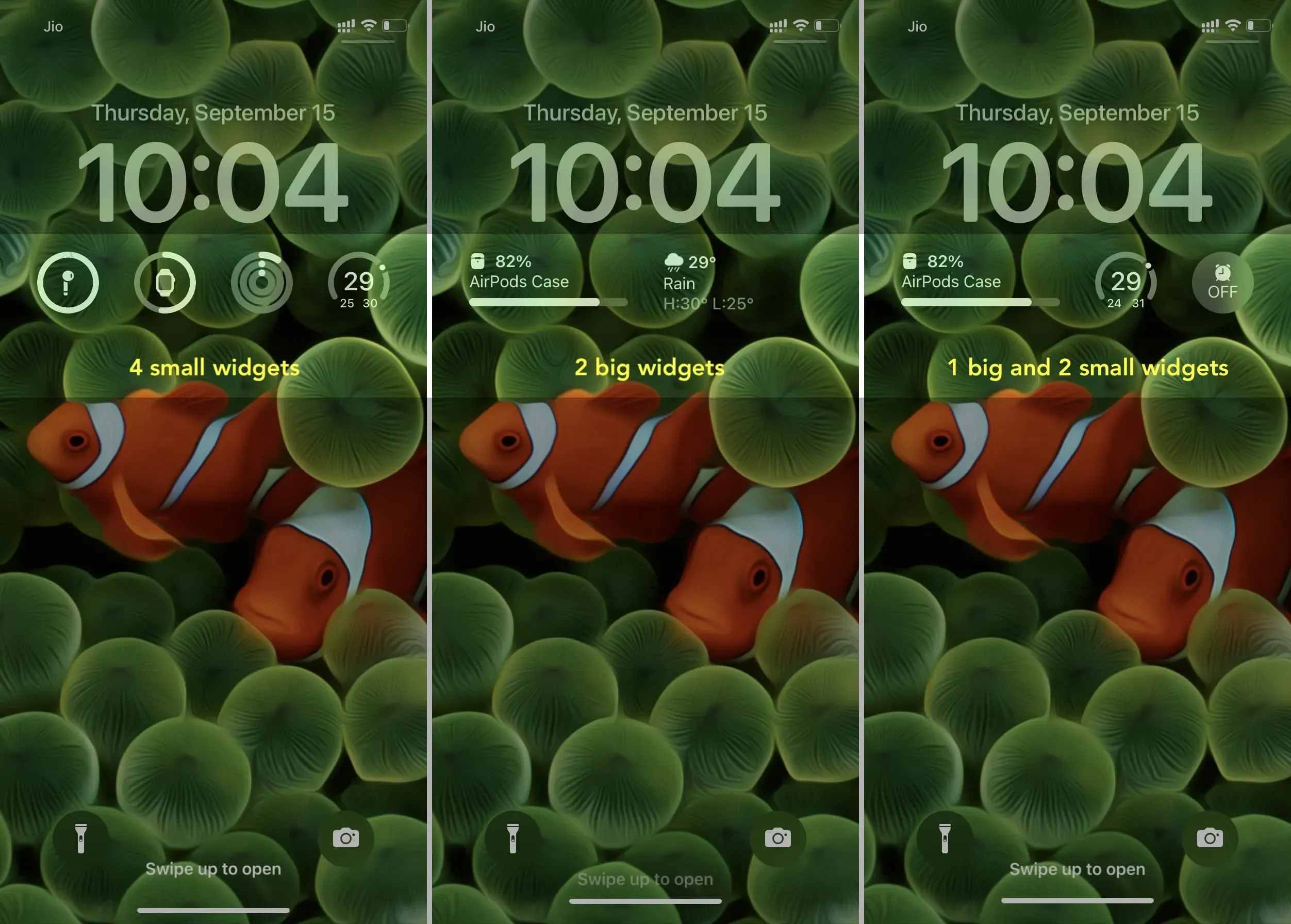
하나의 앱에서 여러 위젯을 추가할 수 있습니까?
당신은 확실히 할 수 있습니다. 예를 들어 잠금 화면의 날씨 앱에서 2개, 3개 또는 4개의 위젯을 선택할 수 있습니다.
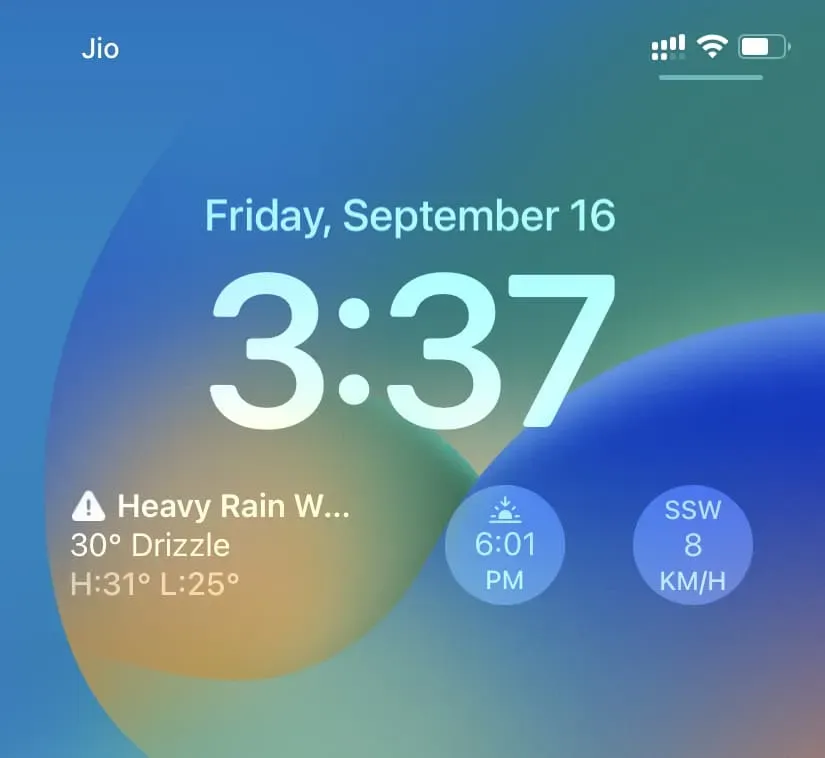
위젯 재구성
배치를 변경하려면 위젯을 제거하고 다시 추가할 수 있습니다. 또는 위젯을 길게 누른 상태에서 왼쪽이나 오른쪽으로 드래그하여 새 위치로 이동하세요.
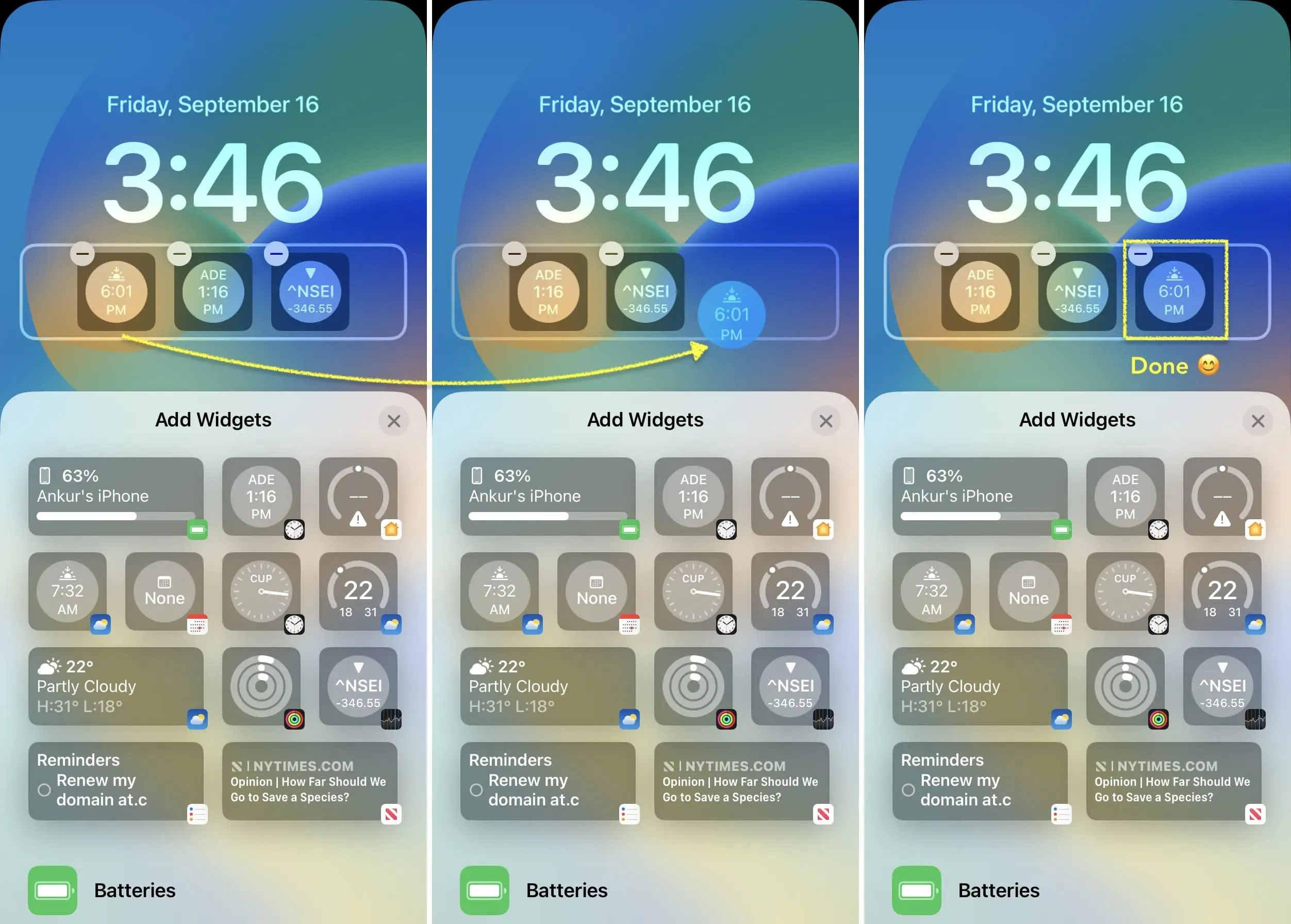
메모. 테스트에서 두 개의 큰 직사각형 위젯 또는 2/3/4개의 작은 정사각형 위젯과 같이 크기가 같은 경우에만 위젯을 끌어서 재정렬할 수 있음을 발견했습니다. 하나의 크고 작은 위젯이 있으면 작동하지 않습니다. 이 경우 제거하고 다시 추가하는 것이 좋습니다.
위젯 정렬
큰 직사각형 위젯을 하나만 추가하면 항상 왼쪽에 있게 됩니다. 불행히도 당신은 그것을 중심에 둘 수 없습니다.
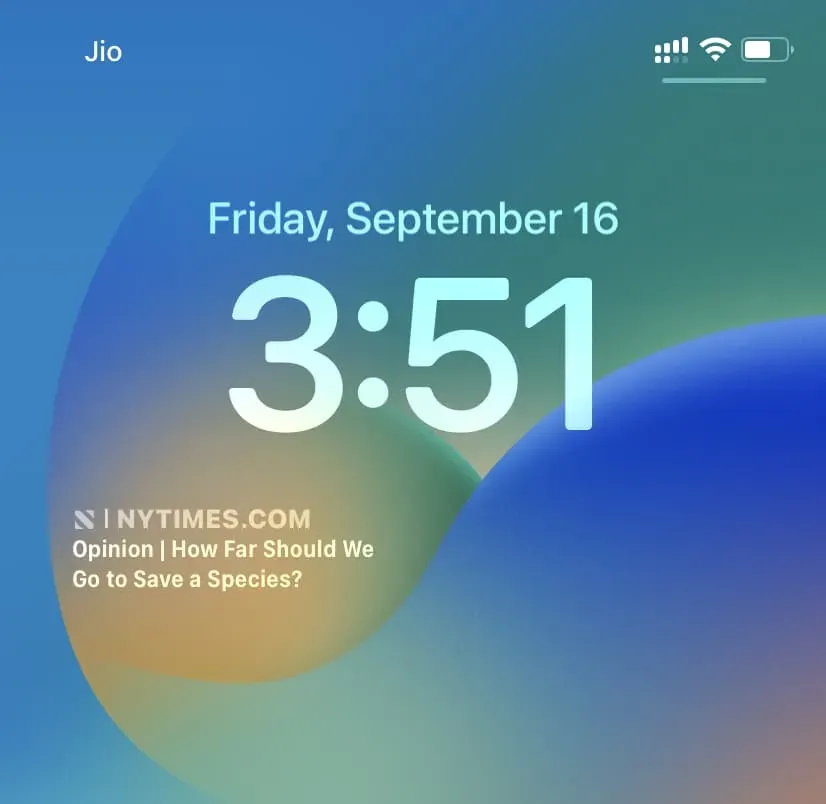
하나, 둘 또는 세 개의 작은 사각형 위젯만 추가하면 항상 중앙에 유지되어 멋져 보입니다. 네 개의 작은 위젯을 추가하면 전체 위젯 영역이 채워집니다.
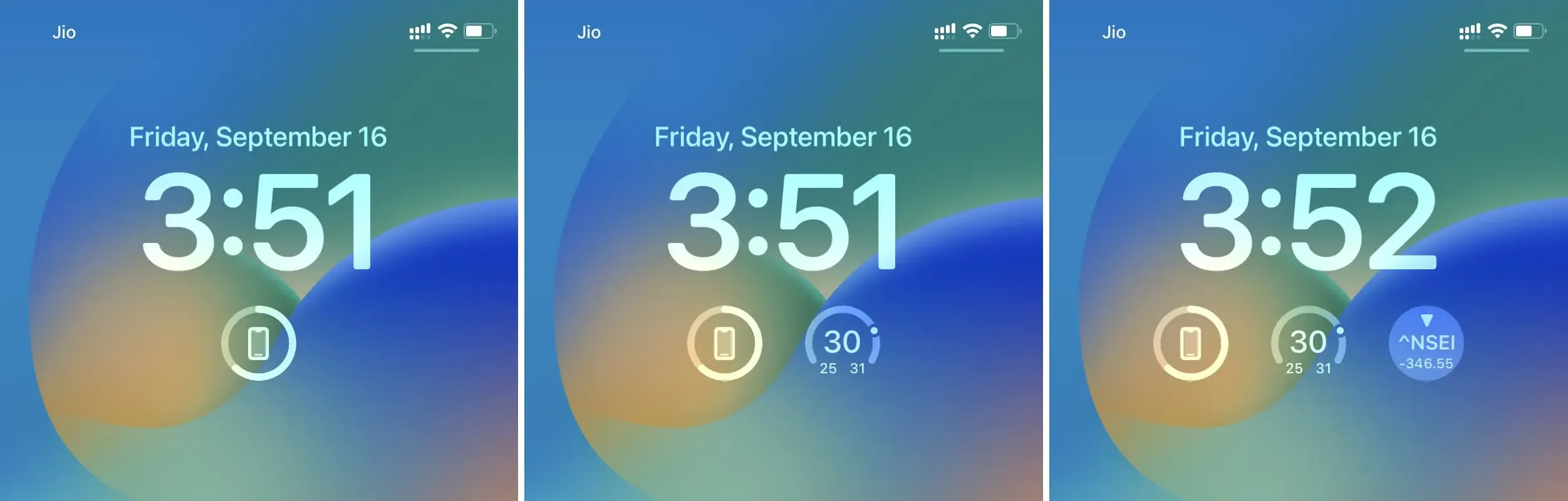
큰 사각형 위젯 1개와 작은 사각형 위젯 1개를 추가하면 좌우 양쪽에 모두 붙습니다. 중앙에 둘 수 없습니다.
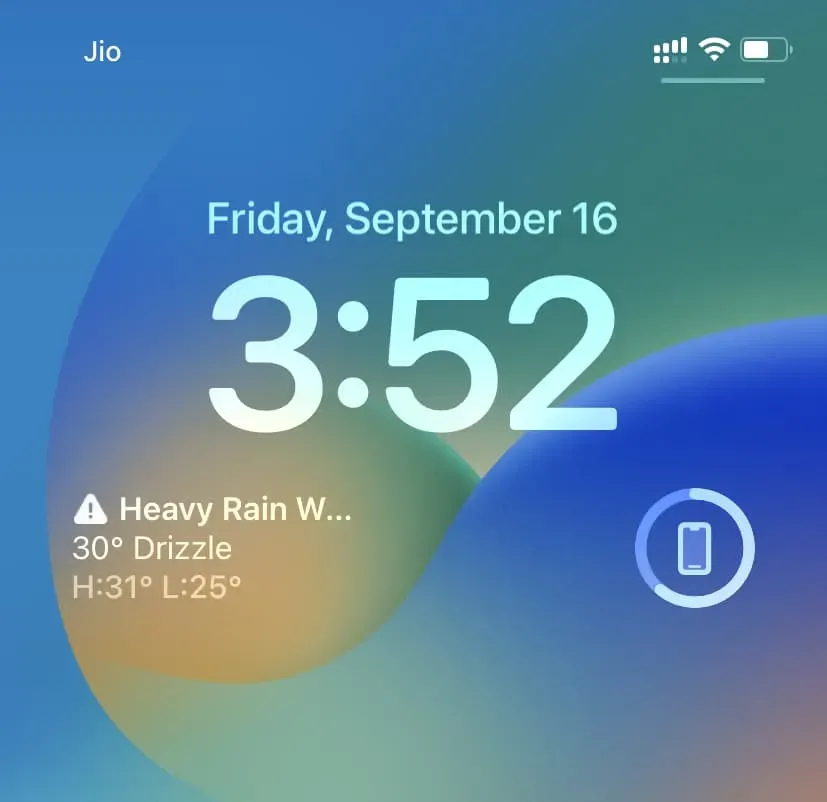
잠금 화면에서 위젯 제거
위젯을 제거하려면 잠금 화면을 길게 터치하여 위젯 편집 화면으로 돌아갑니다. 여기에서 위젯의 빼기(-) 버튼을 클릭하여 제거합니다. 추가된 위젯을 길게 누른 후 위젯 영역 밖으로 드래그하여 제거할 수도 있습니다.
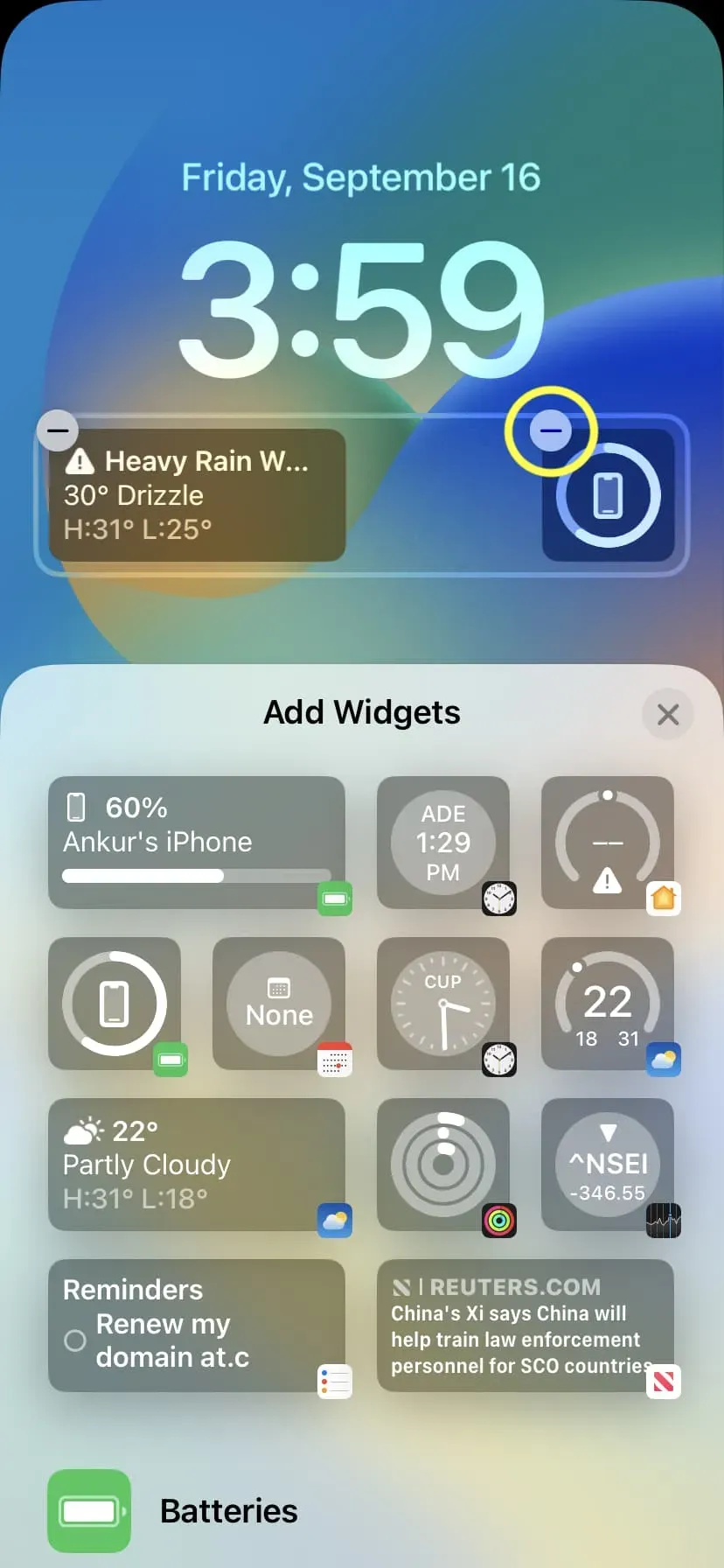
시계 위에 위젯 추가
iOS 16에서는 요일과 날짜를 표시하는 시계 위 영역을 사용자 지정할 수도 있습니다. 방법은 다음과 같습니다.
1) iPhone 잠금 화면을 탭하고 “사용자 지정”을 탭합니다.
2) 시계 위의 날짜 영역을 터치합니다.
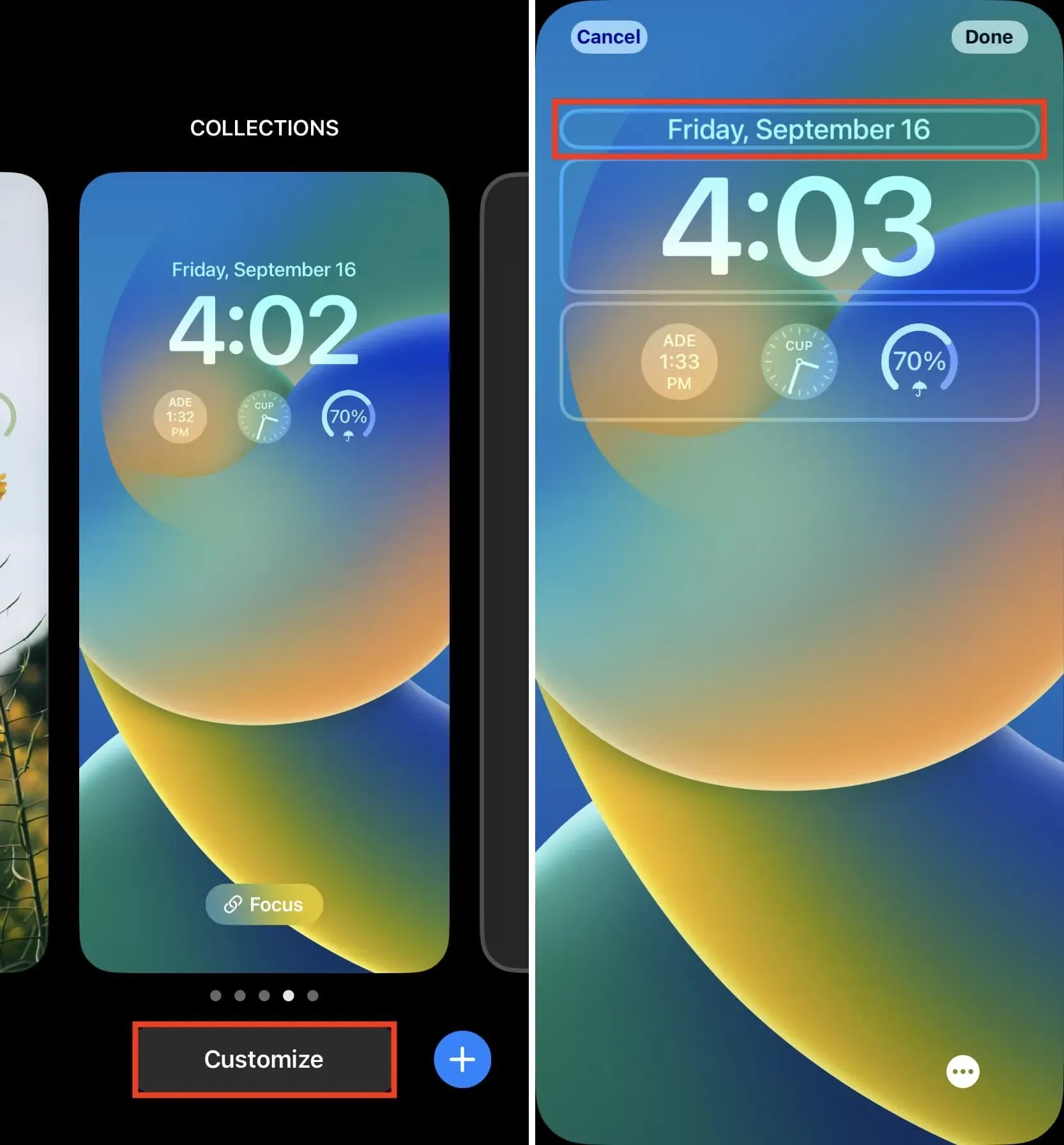
3) 위젯을 선택합니다.
4) X > 완료 > 바탕화면 페어링으로 설정을 눌러 종료합니다.
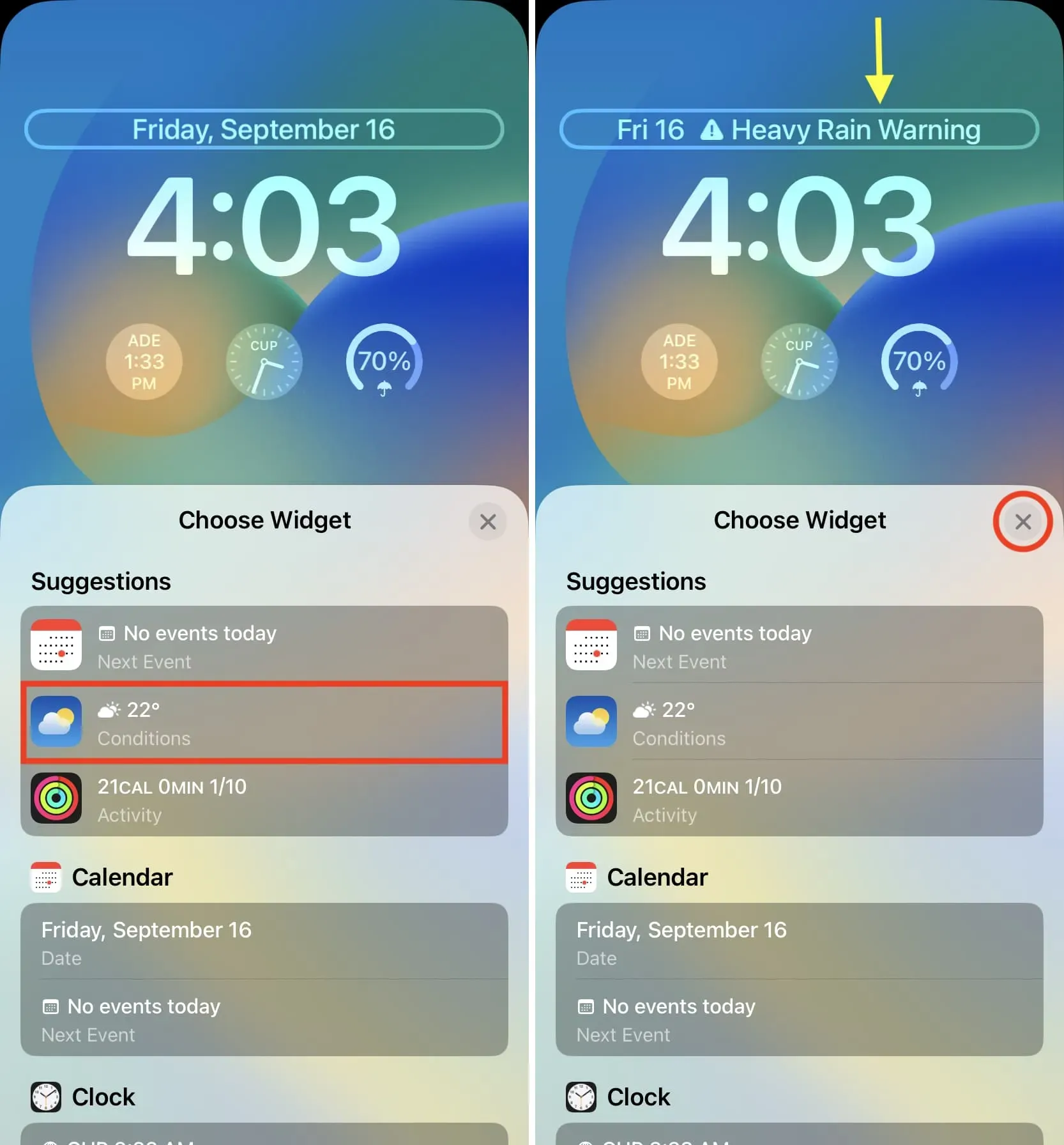
메모:
요일과 날짜 오른쪽에 작은 위젯을 추가할 수 있습니다. 이 목록에서 날짜와 요일을 완전히 제거할 수는 없습니다. 위젯을 위한 공간을 만들기 위해 기본 요일 및 날짜 스타일을 변경하기만 하면 됩니다. 즉, 9월 16일 금요일은 위젯을 위한 공간을 만들기 위해 16일 금요일로 단축됩니다.
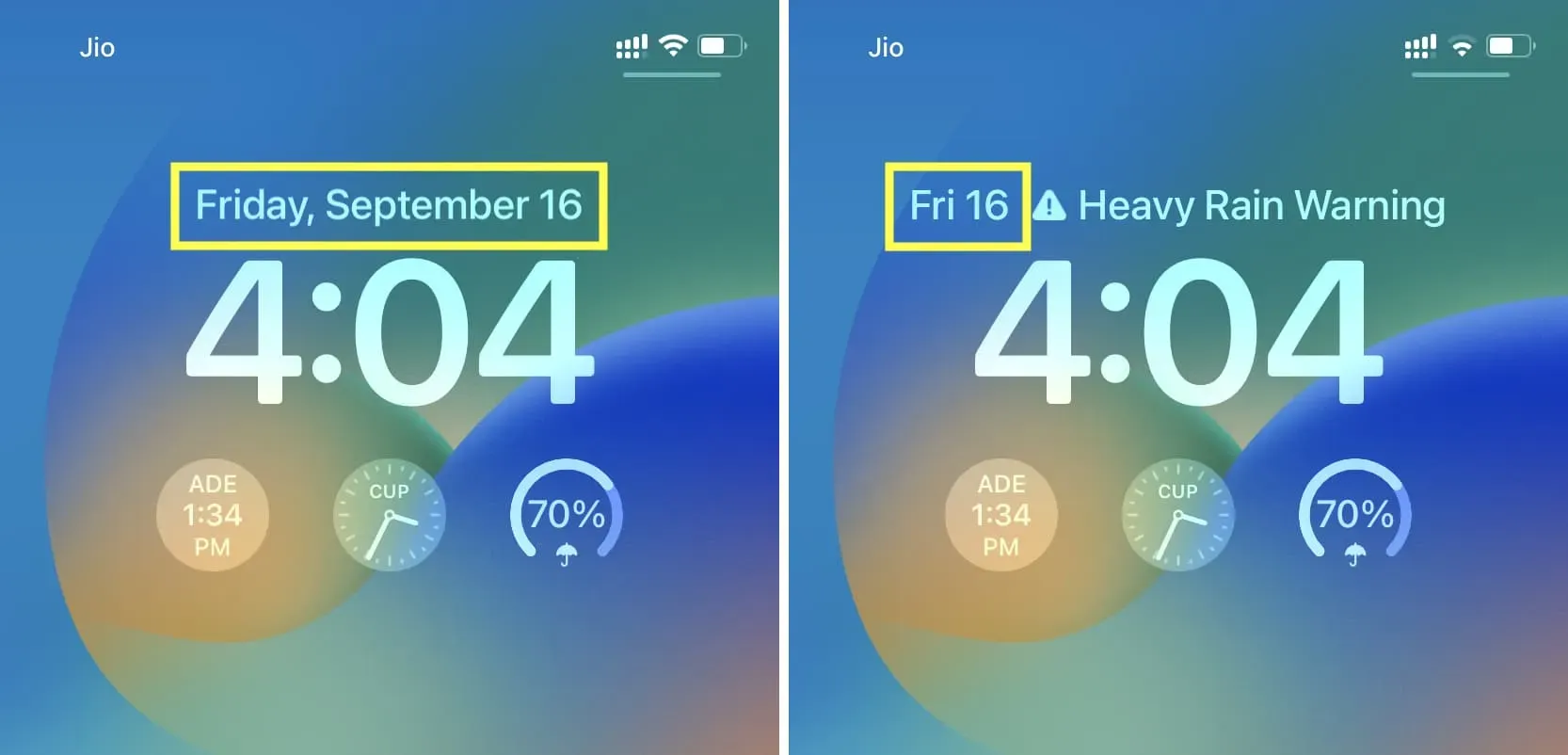
이 작은 위젯의 위치는 변경할 수 없습니다. 옆에 위젯을 추가하면 요일과 날짜는 항상 왼쪽에 유지됩니다.
위젯 삭제
iPhone 잠금 화면에서 시계 위에 있는 위젯을 제거하려면 캘린더 섹션에서 날짜 위젯을 선택하기만 하면 됩니다. 이는 이전에 추가된 위젯을 제거하고 전체 선택 항목을 차지하는 기본 스타일입니다.
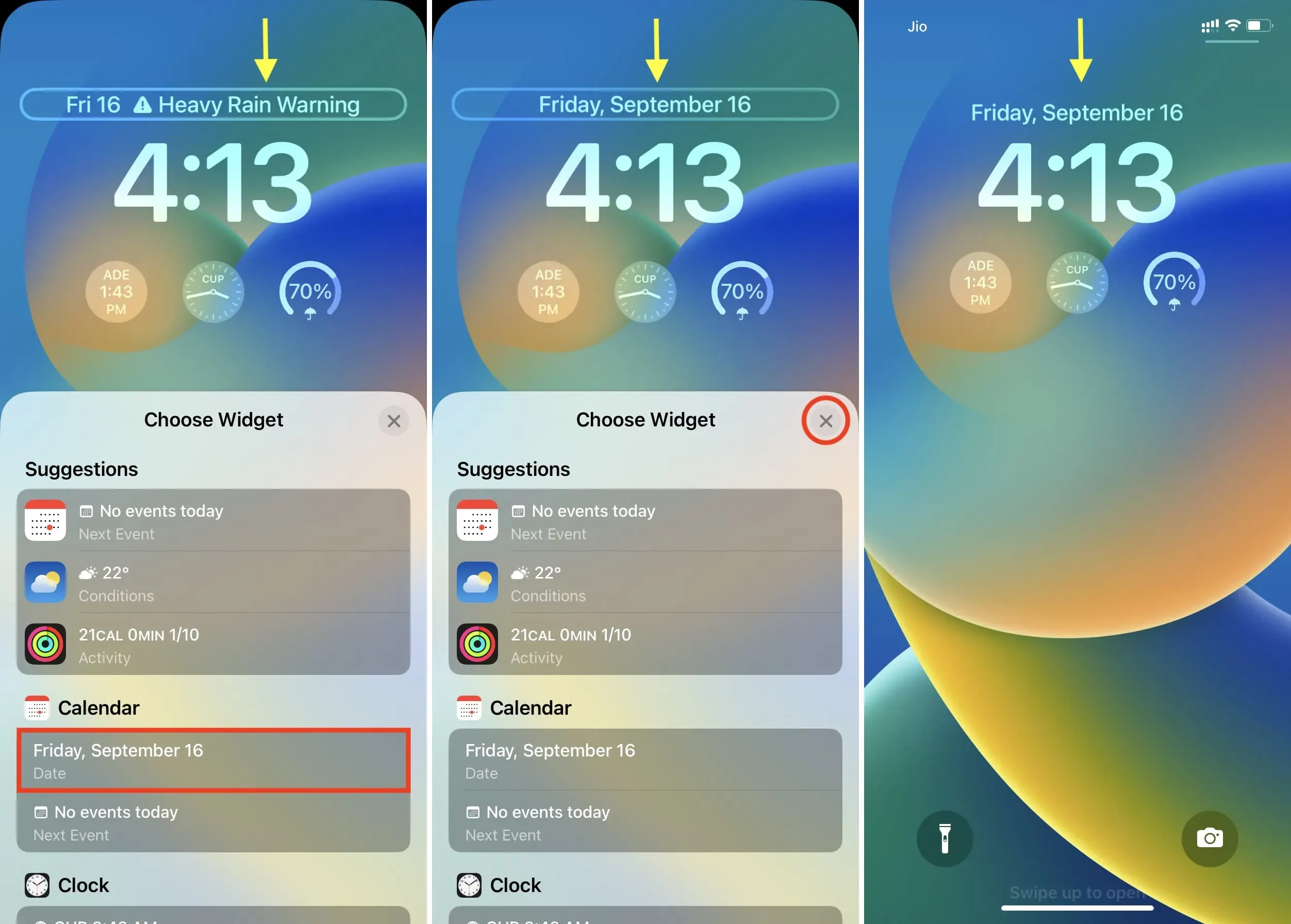
iPhone에 위젯을 추가할 수 있는 다른 위치
잠금 화면에 위젯을 추가할 수 있는 두 개의 새로운 위치 외에도 큰 위젯을 추가할 수 있는 일반적인 사이트가 있습니다. “오늘”과 “홈 화면”입니다.
오늘 보기는 잠금 화면에서 오른쪽으로 스와이프하거나 첫 번째 홈 화면에서 오른쪽으로 스와이프하여 액세스할 수 있습니다. 내 생각에 이것은 iPhone에 들어가지 않고도 액세스하고 싶은 크고 의미 있는 위젯을 위한 좋은 장소입니다. 오늘 보기 및 알림 센터를 사용하는 방법을 보여주는 전용 가이드가 있습니다.
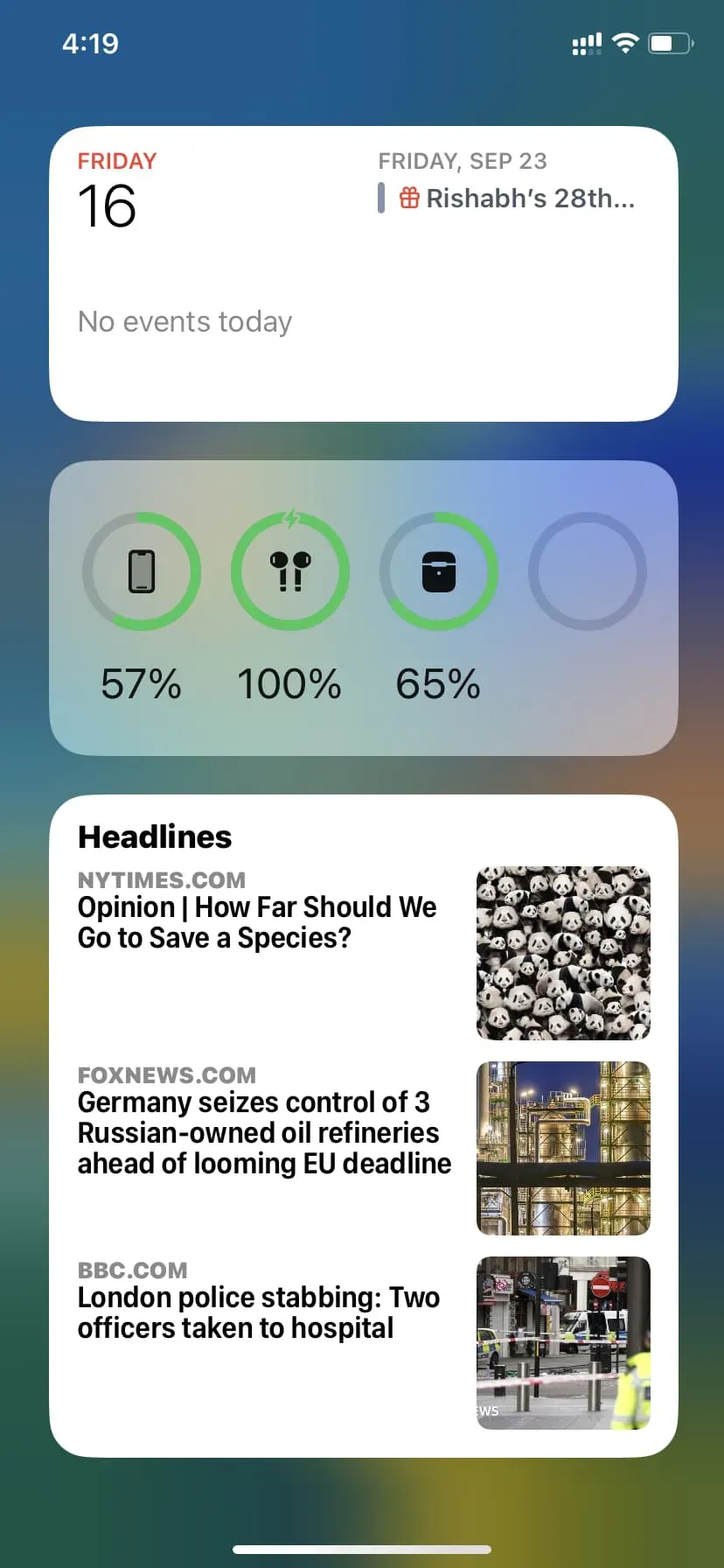
홈 화면 어디에나 위젯을 추가할 수도 있습니다. 세 가지 크기로 제공되며 장치를 개인화하는 데 도움이 됩니다. iPhone에서 홈 화면 위젯을 찾고, 추가하고, 제거하는 방법은 다음과 같습니다.
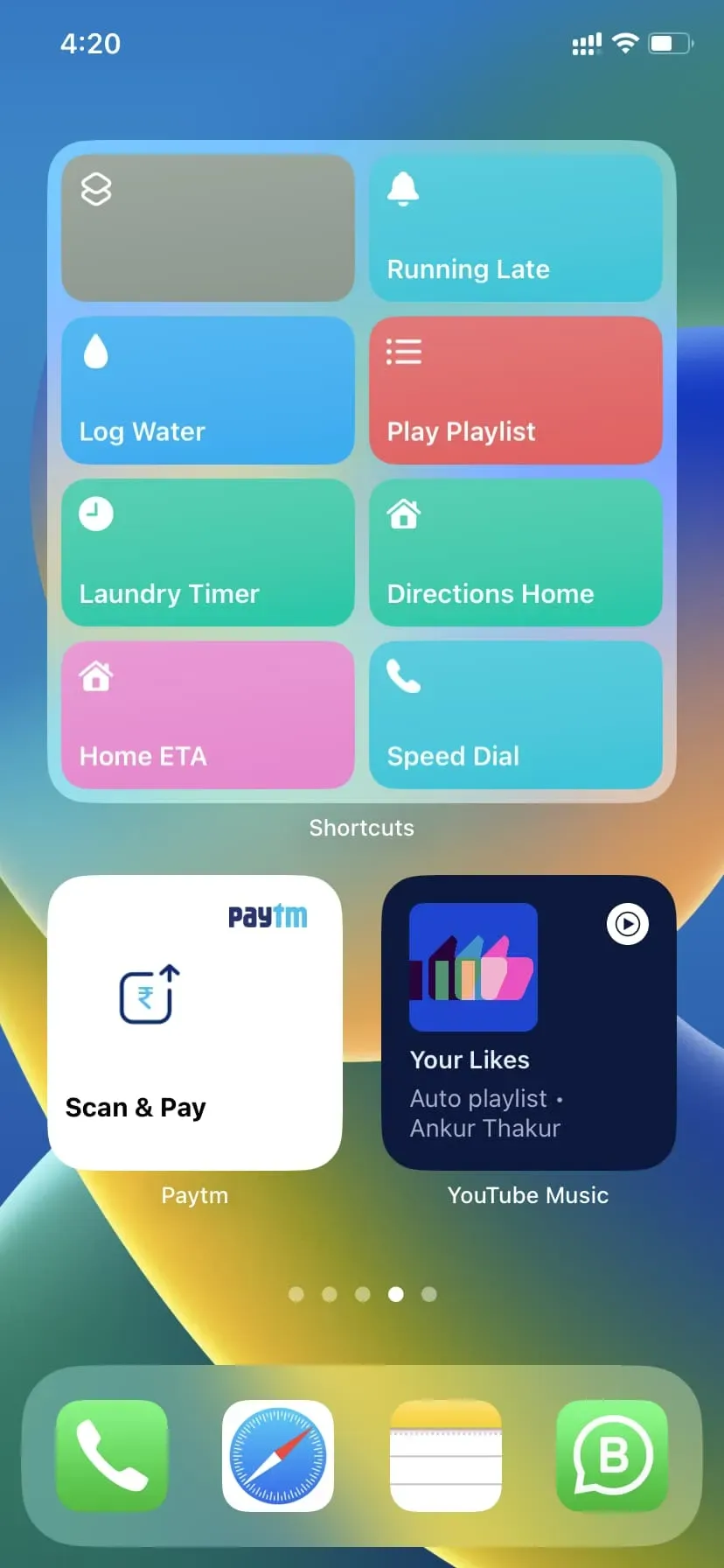
지금까지 iPhone에서 위젯을 시작하기 위한 모든 것을 알고 있습니다. 이 가이드가 도움이 되었기를 바랍니다.



답글 남기기